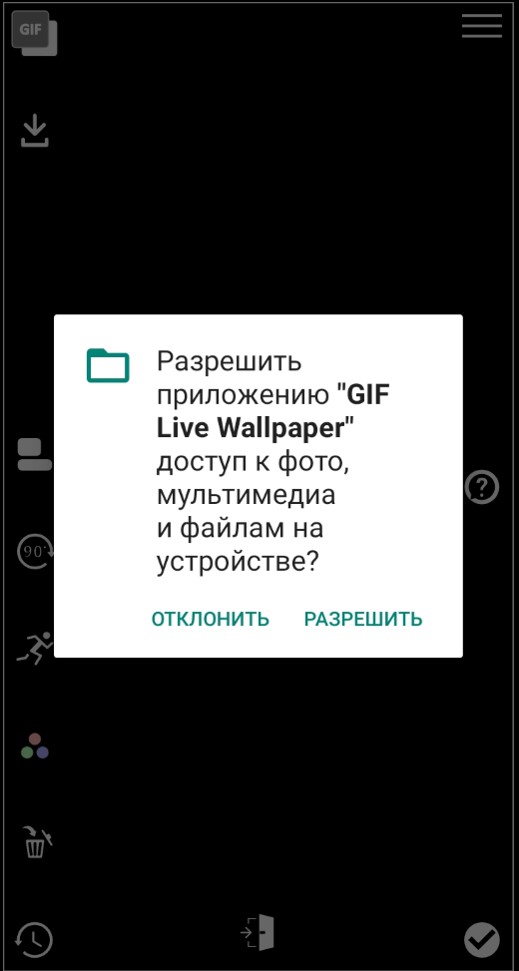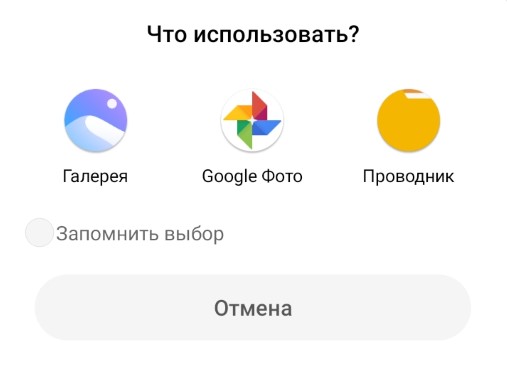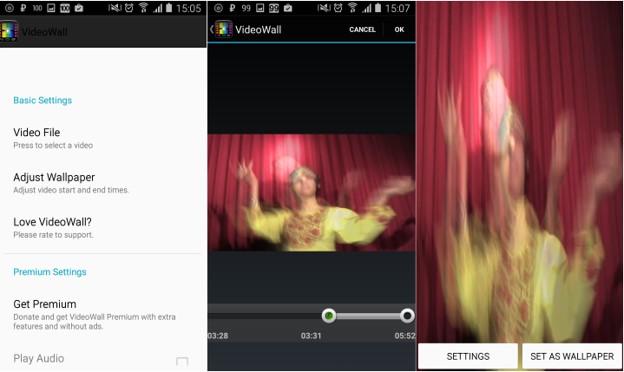Как установить живые обои на Android? Инструкция
Одно из преимуществ операционной системы Android – ее гибкость. Пользователь может менять практически все, в том числе использовать живой экран. Сюда относится полноценная заставка, которую можем установить, как на экран блокировки, так и на рабочий стол. На большинстве смартфонов, вроде Xiaomi, Huawei, Samsung Galaxy и т. п. часть возможностей по настройке анимации уже встроена в операционную систему. В других случаях, перед тем, как установить живые обои на Android, придется скачивать приложение. Теперь обо всем поподробнее.
Как поставить живые обои на рабочий стол?
Первый вариант, как поставить живые обои на рабочий стол, подразумевает использование встроенных возможностей устройства. Подобная технология есть в устройствах с Android 5 и выше.
Как сделать анимированные обои на Android:
- Переходим в «Настройки» и открываем «вкладку «Обои».
- Нажимаем на вкладку «Categories» и касаемся раздела «3D».
- Листаем список, как только находим подходящую заставку, жмем на нее.
- Выбираем опцию «Загрузить обои».
- Как только данные загрузятся, нажимаем кнопку «Установить» и активируем вариант «Установить на рабочий стол».
Альтернативный путь требует использование приложений живых обоев.
Читайте также: Как установить виджет на Android?
Среди самых популярных программ:
- «Живые обои 4K/3D Фоны» - приложение с больше, чем тысячей живых заставок на смартфон, библиотека которого постоянно пополняется.
- «BLW Music Visualizer Wallpaper» - живые обои, которые двигаются под музыку, своего рода эквалайзер, но с большим набором различных меняющихся заставок.
- «Красивые живые обои» - утилита, содержащая несколько тысяч анимированных заставок. Это своеобразная библиотека или набор всех живых заставок. Для использования большинства из них придется скачивать другое приложение, зато это потом можем удалить.
Как установить живые обои на экран блокировки?
Так как установить живые обои на экран блокировки можем абсолютно такими же методами, как и на рабочий стол, подробно останавливаться на программных методах не будем. Все необходимое описано в пункте выше. Отметим только то, что в последнем пункте нужно нажать на «Установить на экран блокировки».
Как поставить GIF на обои Android?
Есть интересный GIF-файл и желание его поставить в качестве заставки? Это реально сделать с помощью Gif Live Wallpaper. Принцип установки элементарен, но из-за отсутствия русского языка, во время добавления меняющихся обоев на смартфон могут возникнуть проблемы.
Как поставить GIF на обои телефона:
- Устанавливаем Gif Live Wallpaper.
- Выдаем разрешение на доступ к файлам.
- Нажимаем на стрелочку вниз в верхнем левом углу и соглашаемся с предупреждением.
- Выбираем приложение, через которое укажем путь к живым заставкам на смартфоне (галерея или проводник).
- Дожидаемся завершения загрузки и нажимаем на галочку в правом нижнем углу.
Читайте также: Как вернуть часы на экран Android?
Программа для видео обоев
На самом деле можем установить двигающиеся обои на Android самостоятельно, выбрав любое видео или его фрагмент. Стандартными средствами это не реализовать, нужны приложения.
Лучшие программы:
- Video Live Wallpaper – после установки нажимаем на строку «Video file or directory», указываем файл и устанавливаем его на фон. Еще можем выбрать вариант «Random», который меняет заставки между собой. Используются файлы внутри одного каталога.
- VideoWall — Video Wallpaper – после клика на Video File внутри приложения, указываем путь к файлу и можем сразу использовать его в качестве фона. Благодаря встроенному редактору, можем вырезать фрагмент и устанавливать на заставку его.
Как убрать обои с телефона?
В случае с живыми обоями, реагирующими на музыку, или видеозаставками достаточно лишь удалить приложение, которое их создает. Для этого нажимаем на иконку, удерживаем ее и перетаскиваем в мусорную корзину. Для замены анимированного фона, реализованного стандартными средствами, достаточно перейти в приложение «Обои» и установить статическую заставку.
Это все, что нужно знать про живые обои и способы их установки для обычного пользователя. Перечисленные методы дарят практически безграничные возможности по настройке фонов.